Hỗ trợ tư vấn
Tư vấn - Giải đáp - Hỗ trợ đặt tài liệu
Mua gói Pro để tải file trên Download.vn và trải nghiệm website không quảng cáo
Tìm hiểu thêm » Hỗ trợ qua ZaloFacebook mới cho phép người dùng LiveStream game trực tiếp trên Facebook Messenger. Chỉ cần vào bất kỳ game nào trong Instant Games, bạn sẽ thấy xuất hiện biểu tượng máy quay ở góc trên cùng bên phải. Sau đó chia sẻ toàn bộ quá trình chơi game cho bạn bè.
Facebook Messenger cho Android Facebook Messenger cho iOS
Như các bạn đã biết tính năng Instant Games được ra mắt cách đây hơn 1 năm, ban đầu chỉ có 20 game nhưng hiện tại đã là 70, giúp người dùng chơi game thoải mái mà không cần cài đặt. Tính năng Live Stream Game đã bắt đầu được cập nhật từ bây giờ, ai chưa may mắn sở hữu tính năng này thì cố gắng chờ thêm 1 thời gian ngắn nữa nhé:
Bước 1: Truy cập vào ứng dụng Facebook Messenger, nhấn vào thẻ Game, chọn một game bất kỳ. Instant Games cung cấp rất nhiều game như: EverWing, Tetris, Golden Boot, 8 Ball Poll... Khi vào giao diện chơi game, bạn sẽ thấy xuất hiện biểu tượng máy quay ở trên góc phải màn hình, nhấn vào đó để phát trực tiếp video game.
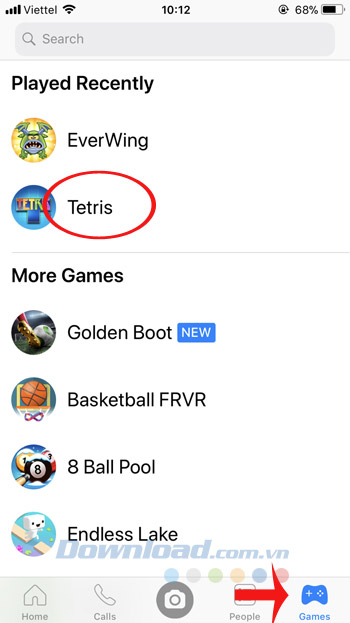
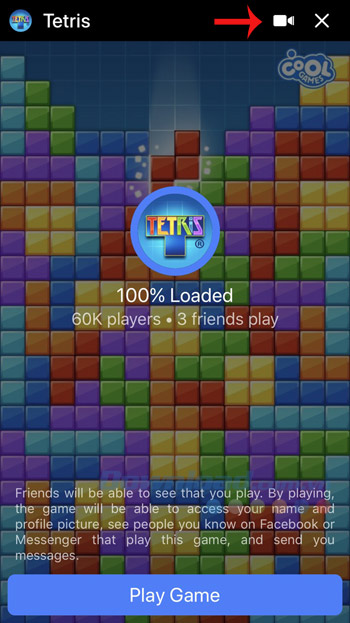
Bước 2: Ngay sau đó, sẽ có 2 lựa chọn là: Record Screen & Camera và Record Screen Only. Tùy mục đích sử dụng của mỗi người mà lựa chọn cho phù hợp. Sau đó, bạn có thể chọn người để gửi Live Stream đến và nhấn Start Live Video để bắt đầu. Bây giờ, chỉ cần nhấn Play Game để Stream Game đang chơi cho bạn bè cùng xem.
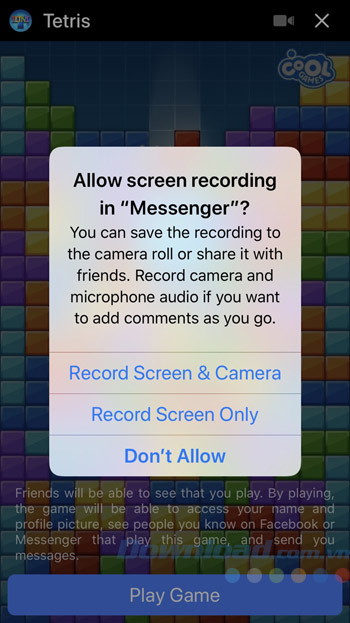
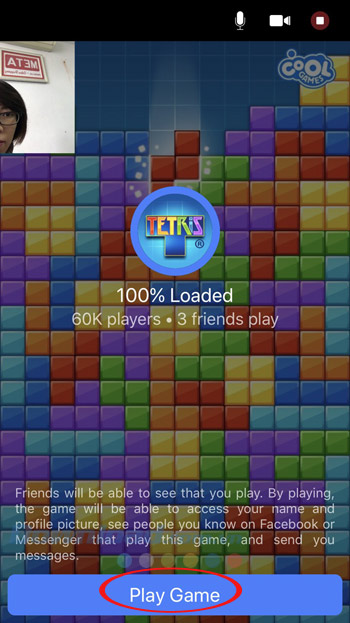
Bước 3: Khi muốn kết thúc Stream Game chỉ cần nhấn vào biểu tượng màu đỏ bên cạnh biểu tượng máy quay. Sau khi kết thúc Live Stream, toàn bộ quá trình chơi game sẽ được đăng tải lên trang cá nhân của bạn. Bạn cũng có thể Save về máy để xem lại.
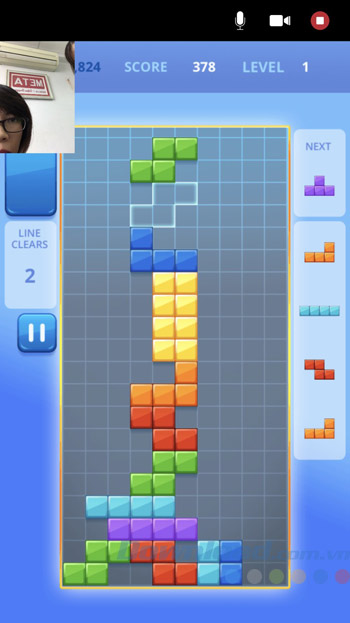
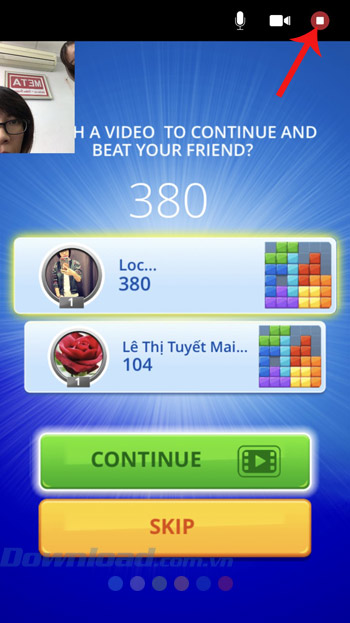
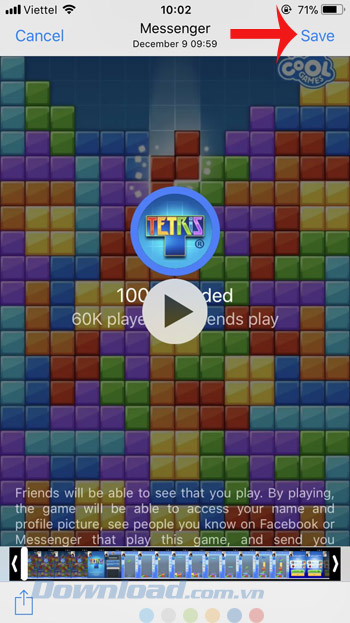
Vậy là giờ đây bạn có thể Live Stream quá trình chơi game của mình cho bạn bè vô cùng dễ dàng, thuận tiện mà không cần cài thêm bất kỳ ứng dụng nào nữa.
Chúc các bạn thực hiện thành công!
Theo Nghị định 147/2024/ND-CP, bạn cần xác thực tài khoản trước khi sử dụng tính năng này. Chúng tôi sẽ gửi mã xác thực qua SMS hoặc Zalo tới số điện thoại mà bạn nhập dưới đây: